Úkolové aplikace se za ta léta krásně vyvinuly. Tyto aplikace vám nejen připomínají události v konkrétním čase nebo datu, ale můžete je také použít k nastavení připomenutí podle polohy. To znamená, že dostanete oznámení o události nebo úkolu na základě vaší aktivity v určeném místě.
V tomto kurzu vás provedeme procesem vytváření připomenutí na základě polohy na zařízeních iOS a Android. Rovněž upozorníme na některé skutečné případy, kdy vám připomenutí na základě polohy mohou zjednodušit život.

Připomenutí podle polohy: 6 nápadů na použití
Často zapomínáte na důležité úkoly, které musíte na konkrétním místě provést? Tyto nápady vám mohou pomoci odstranit zátěž z paměti.
Nastavit připomenutí podle polohy v Google Keep
Nainstalujte si Google Keep na smartphonu Android nebo iPhone, přihlaste se pomocí přihlašovacích údajů k účtu Google a postupujte podle následujících pokynů.

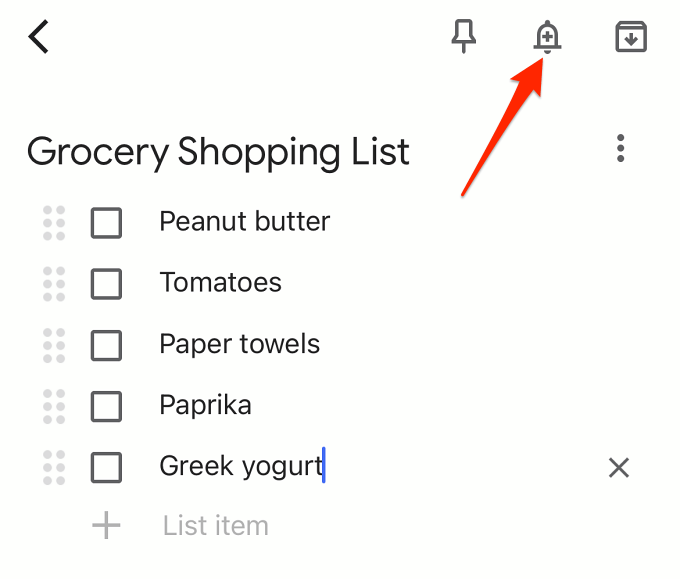
Všimněte si, že jste může přidat připomenutí podle polohy ke staré nebo dříve vytvořené poznámce Google Keep. Otevřete poznámku, klepněte na ikonu zvonkua pokračujte krokem č. 3 a přidejte připomenutí podle polohy nebo času.
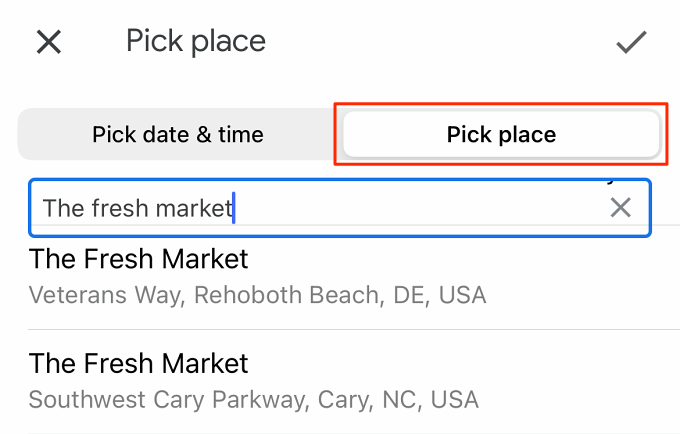
Pokud v aplikaci poprvé používáte připomenutí na základě polohy, zobrazí se výzva k udělení přístupu Google Keep k poloze vašeho zařízení. V případě připomenutí na základě polohy musíte aplikaci vždy povolit přístup k poloze vašeho zařízení.
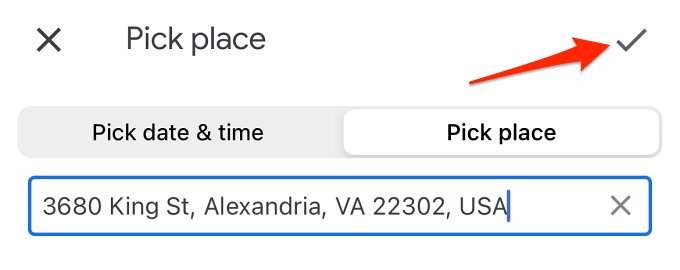
Poznámky s připomenutím na základě polohy budou mít na hlavním panelu Google Keep značku polohy. Chcete-li upravit umístění, otevřete poznámku, klepněte na značku polohy a vyberte novou adresu.
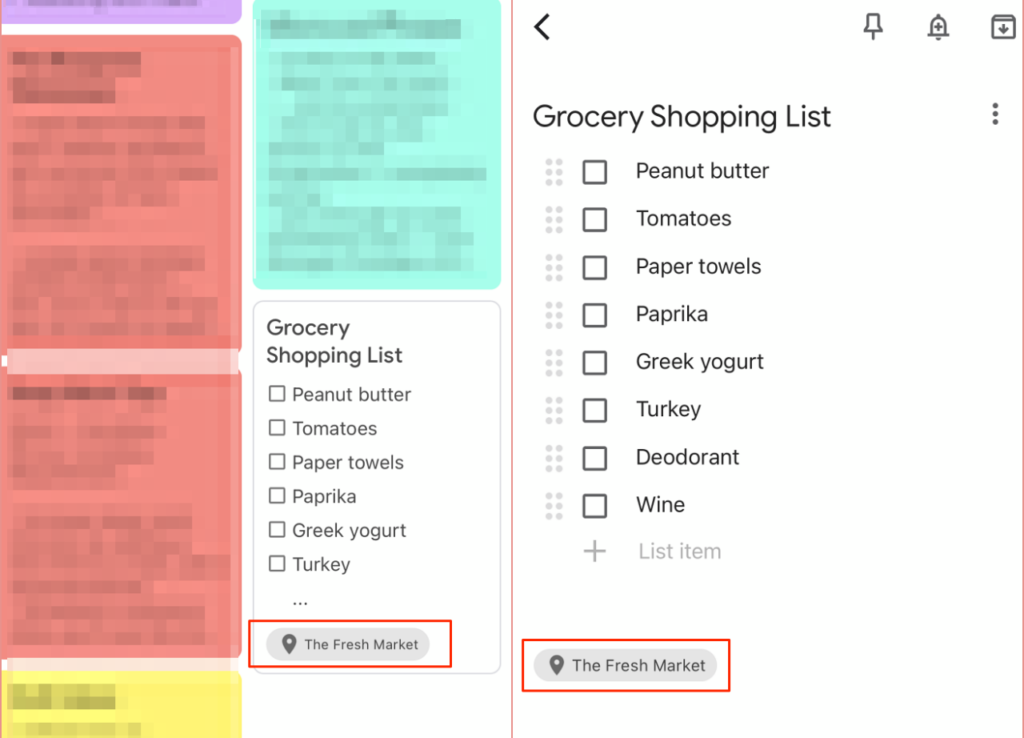
Vytvořte připomenutí podle polohy v systému iOS
Zde jsou dva hlavní způsoby, jak vytvářet připomenutí na základě polohy na zařízeních iOS a iPad OS. Můžete to udělat ručně pomocí Aplikace Apple Reminders nebo přes Siri.
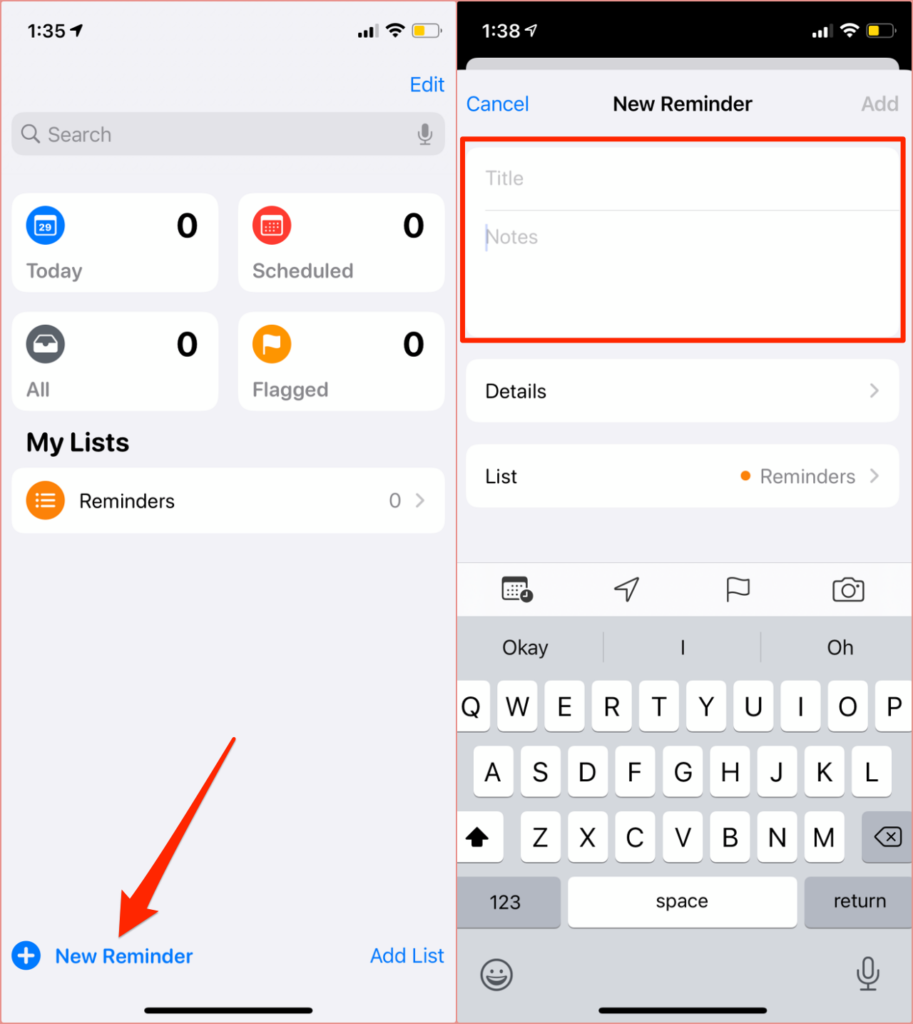
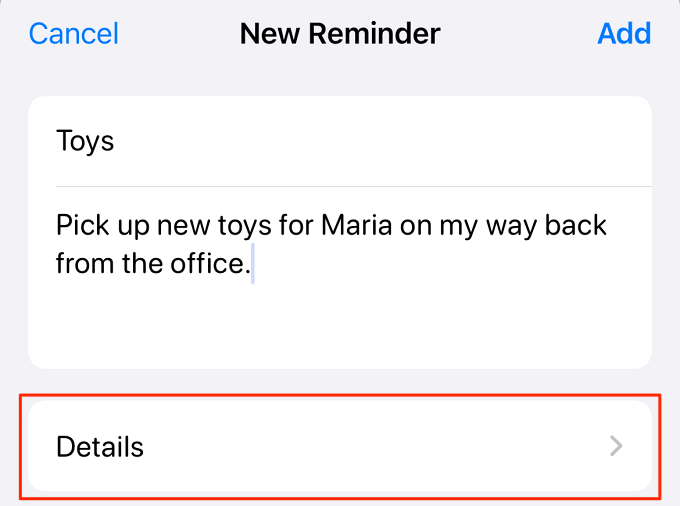
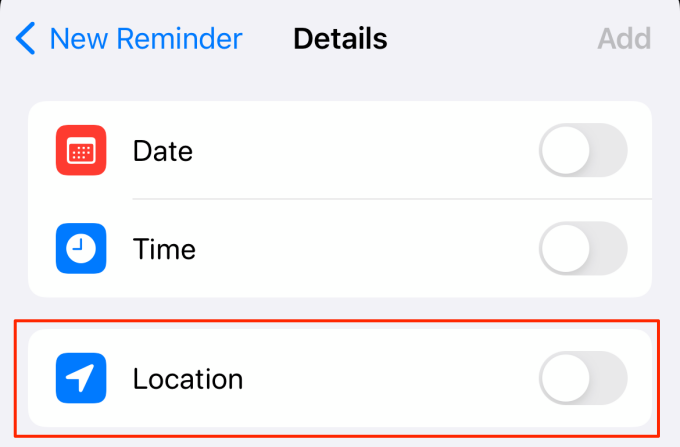
Aktuální:To vám připomene událost/aktivitu ve vašem aktuálním místě v konkrétním čase.
Vstup:Dostanete oznámení když připojíte zařízení k autu (přes Apple CarPlay, Bluetooth nebo bleskový USB kabel) na stanoveném místě.
Vystupování:Vyberte toto možnost získat připomenutí události po odpojení zařízení od auta.
Vlastní:Tato možnost vám umožňuje vybrat adresu/místo z Map Apple. Do vyhledávacího pole zadejte adresu a vyberte si z návrhů. Poté se rozhodněte, zda chcete být upozorněni při „příjezdu“ na místo nebo při „odjezdu“.
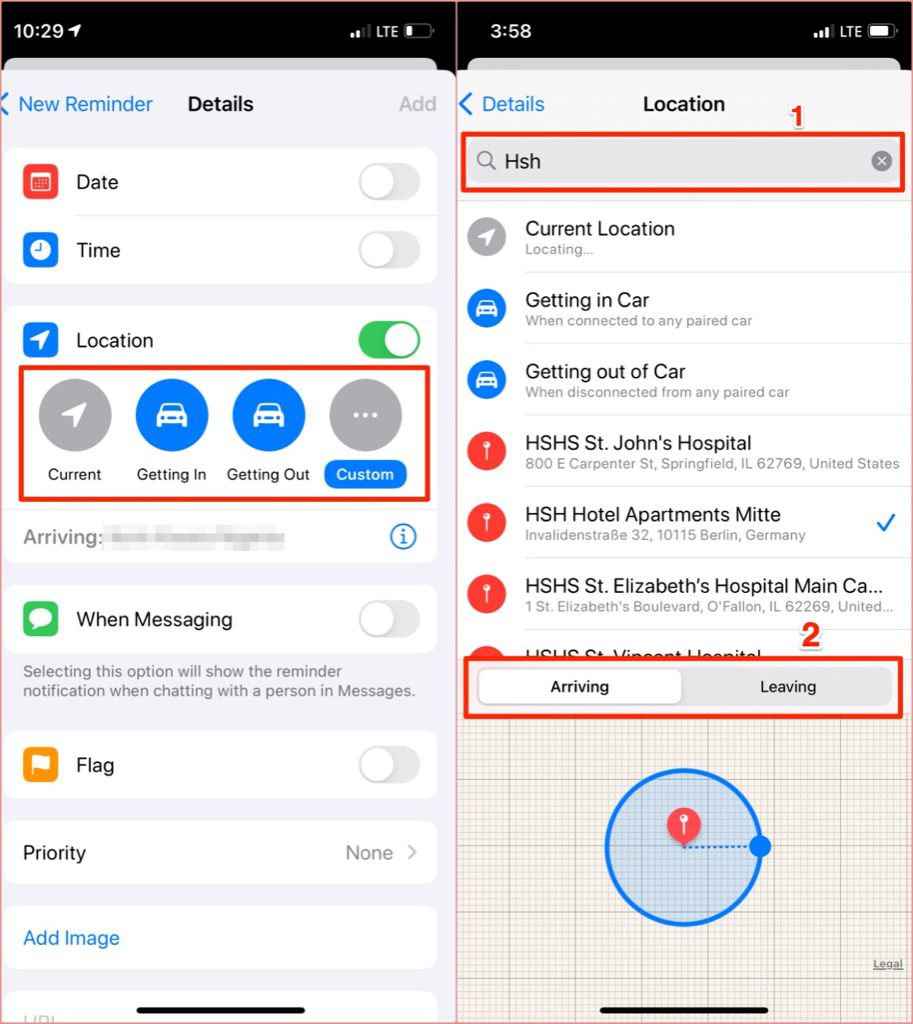
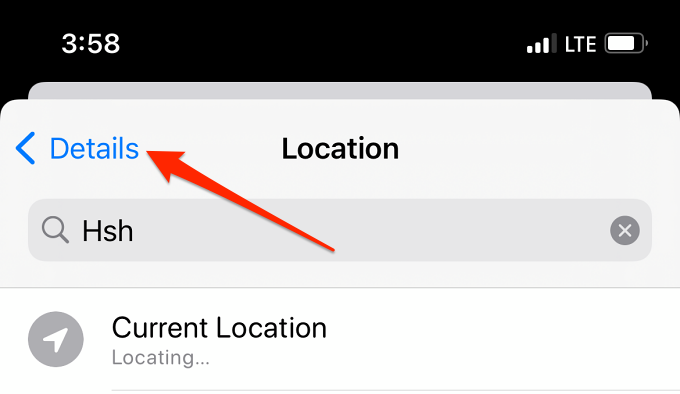
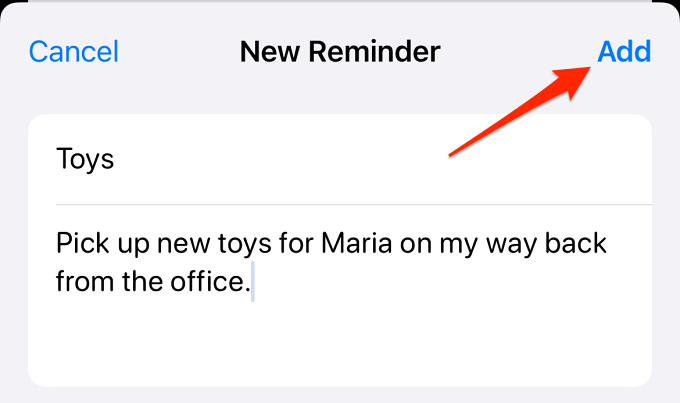
Vytváření připomenutí podle polohy pomocí Siri
Pokud používáte Siri na svém iPhonu, iPadu, Macu a u jiných zařízení s podporou Siri můžete virtuálnímu asistentovi hlasově přikázat, aby vytvořil připomenutí na základě polohy. Například se slovy: „Hej, Siri! Připomenout mi, abych si koupil benzín, až odejdu z práce. “ naprogramuje vaše zařízení tak, aby vám připomnělo, když vyjedete z parkoviště nebo z blízkého okolí vaší kanceláře.
Nejprve se musíte ujistit, že je ve vašem zařízení povolena funkce Siri. Přejděte na Nastavení>Siri a hledánía zajistěte, aby byla zapnuta možnost Poslouchat „Hey Siri“.
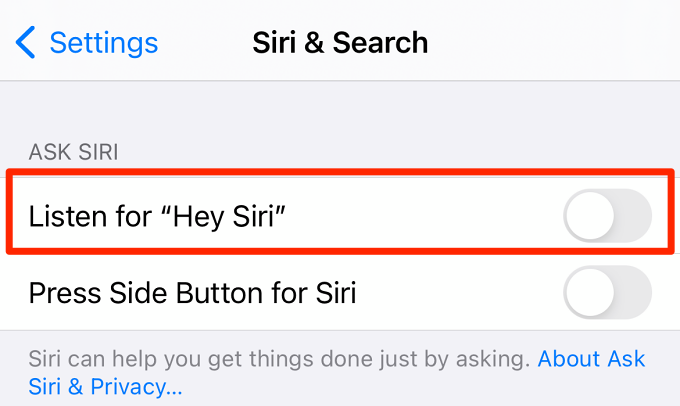
K nastavení připomenutí založených na poloze na základě Siri však musíte mít ve svých zařízeních předem uložené adresy. Když tedy přikážete Siri, aby vám připomněla událost, když se dostanete domů, do kanceláře, do školy nebo do rodičovského domu, virtuální asistent zná adresu, na kterou se má odkazovat.
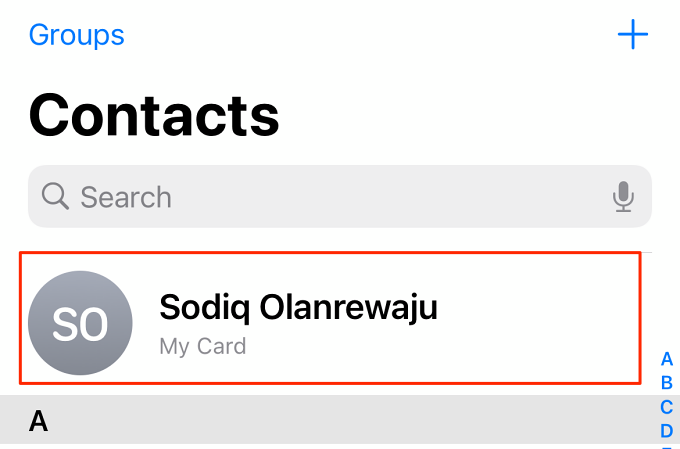
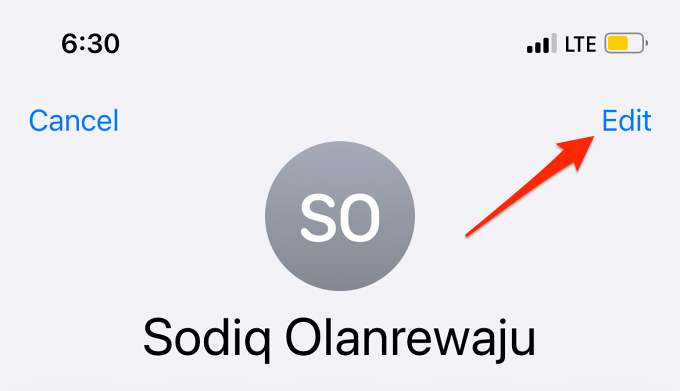
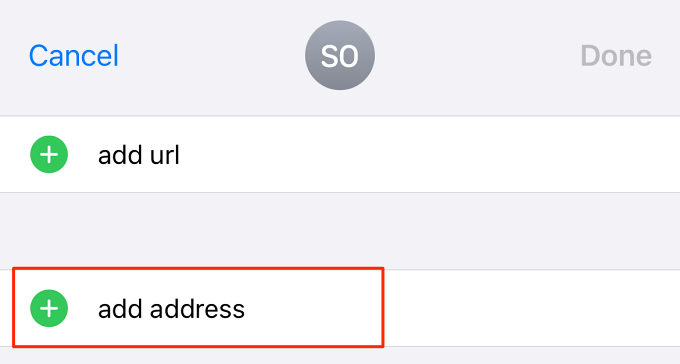
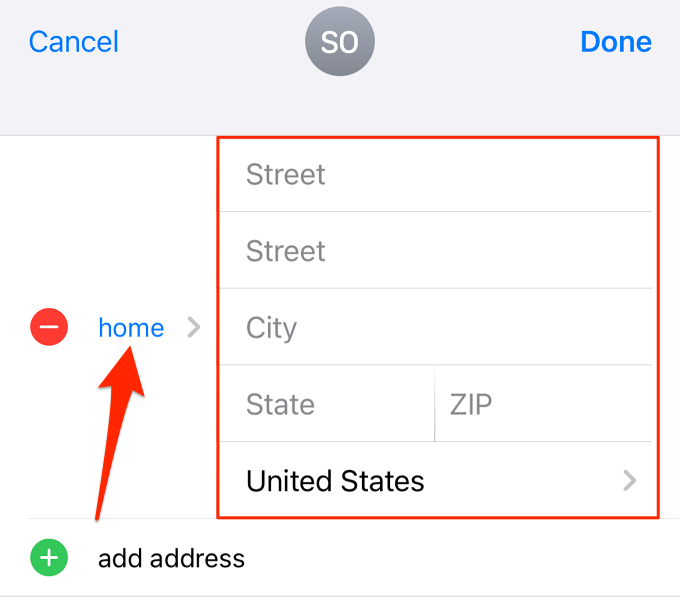
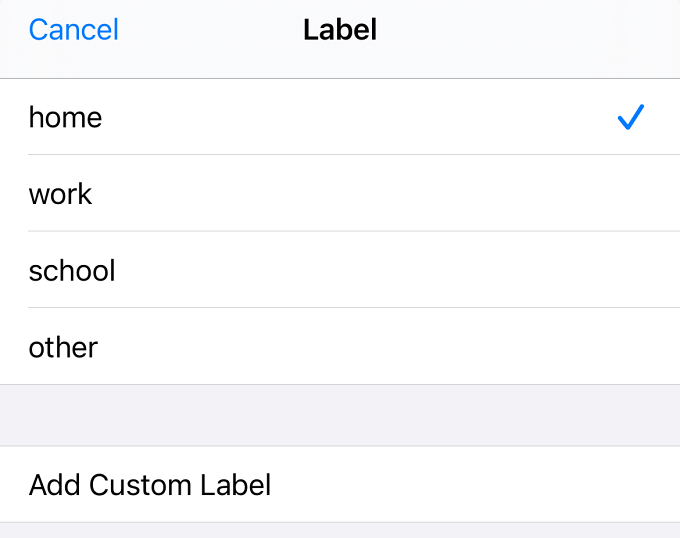
Klepnutím na Přidat vlastní štítekvytvoříte přizpůsobené adresy jako „Supermarket“, „Obchod“, „Škola“, „Starbucks“ atd.
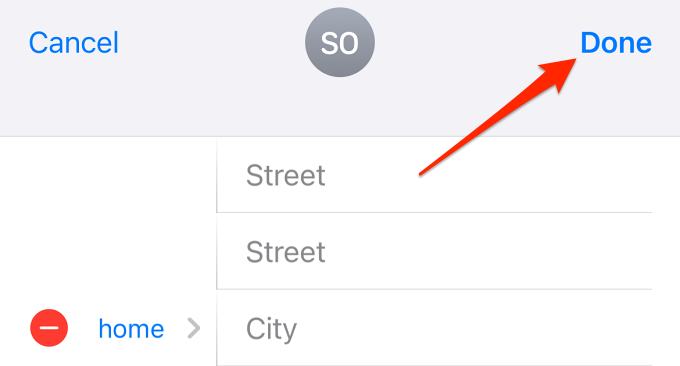
S těmito adresami ve vaší kontaktní kartě můžete požádat Siriho, aby vám zavolal manželku, až se dostanete do obchoďáku, nebo si hlasově nastavit připomenutí, jak nakrmit vaše mazlíčky když se vrátíte z práce.
Vytvářejte upomínky podle polohy pomocí Google Apps
Připomínky podle polohy můžete na svém zařízení Android vytvářet z aplikace Google nebo pomocí Google Assistant.
Nastavit připomenutí podle polohy pomocí Google Assistant
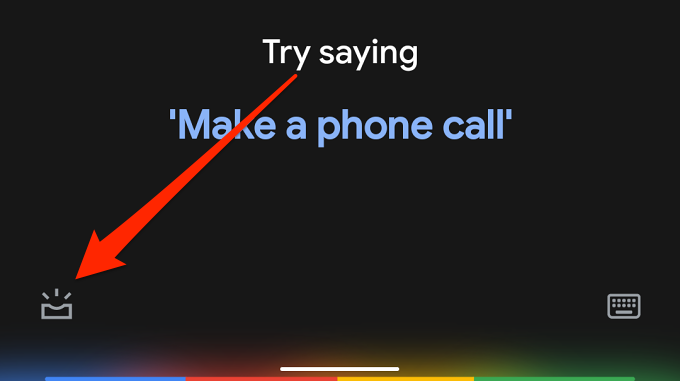
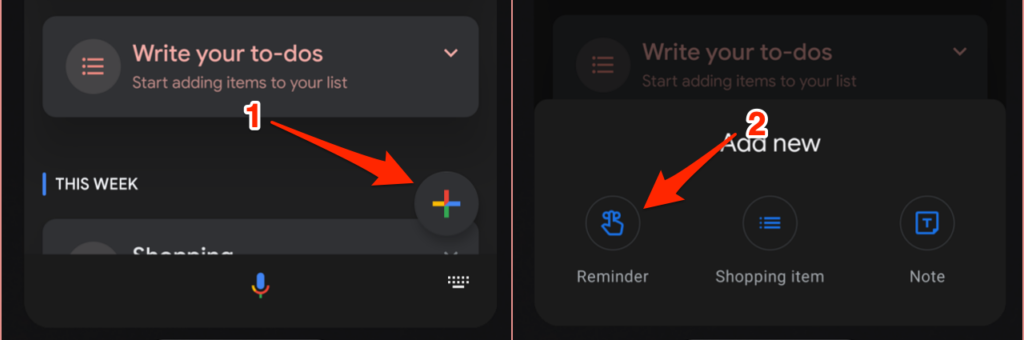
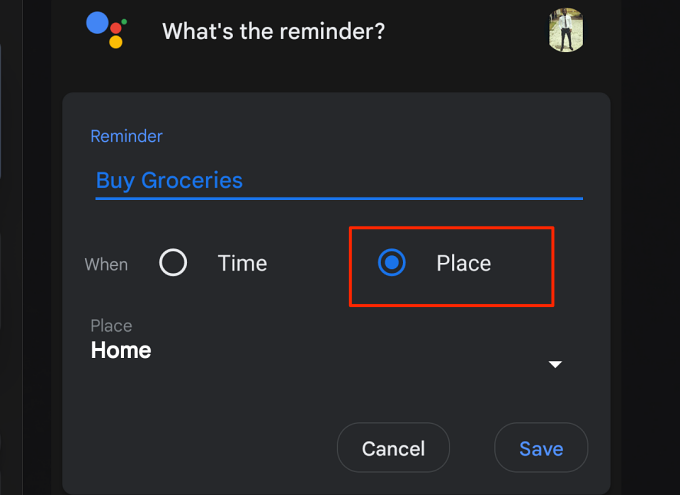
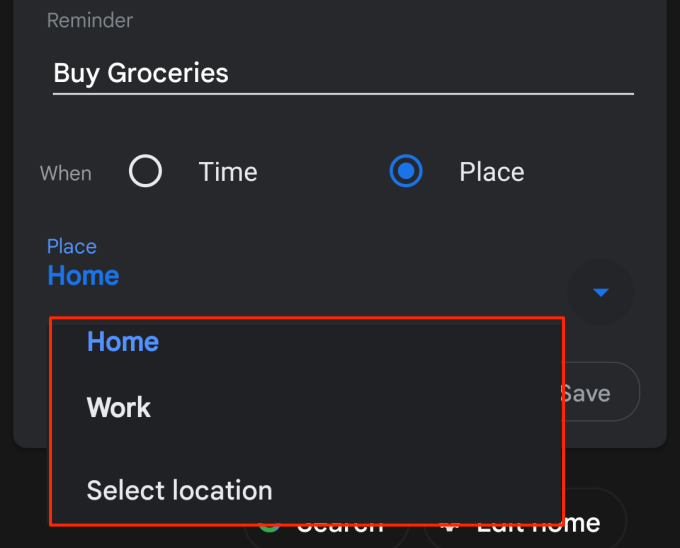
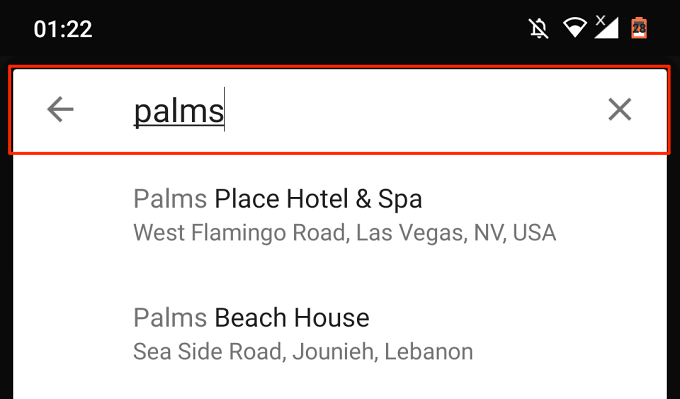
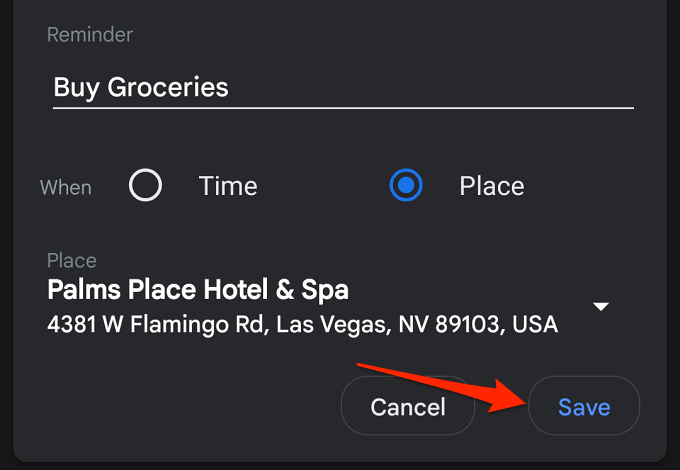
Připomenutí podle polohy v aplikaci Google
Řekněte, že máte potíže s používáním Google Assistant, podle níže uvedených kroků vytvořte z aplikace Google nastavená připomenutí podle polohy.
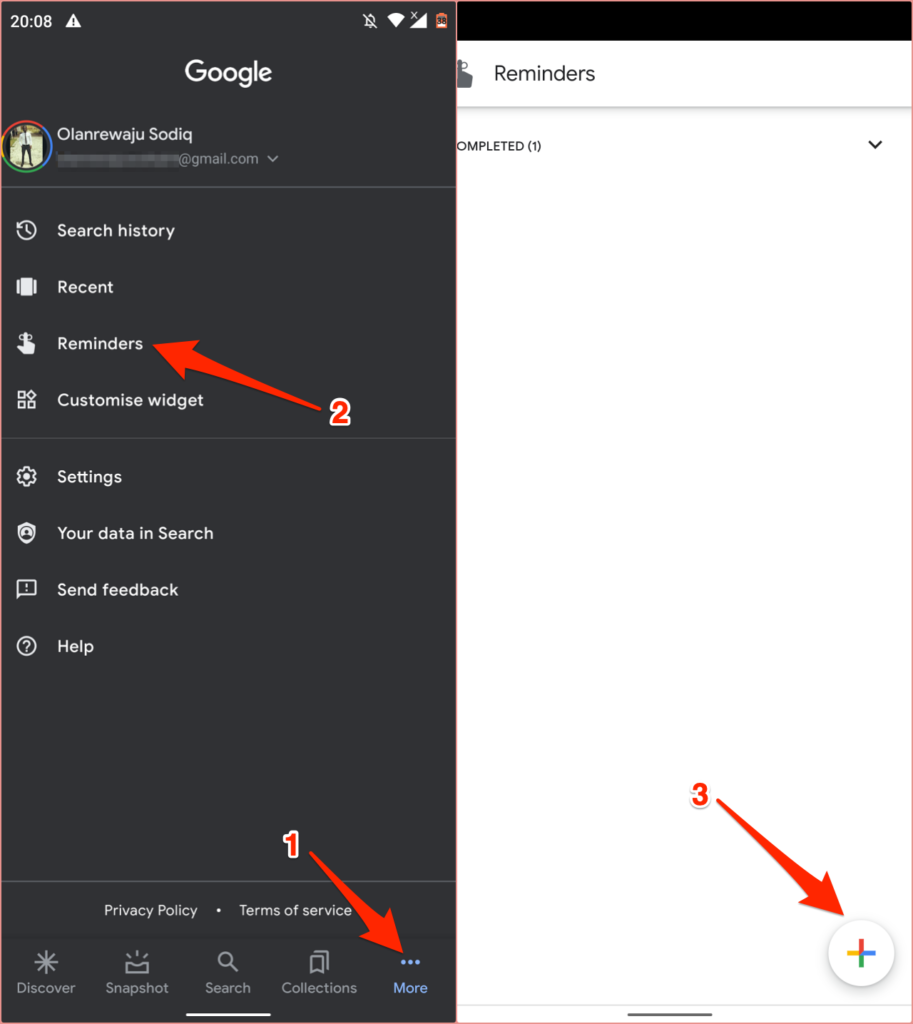
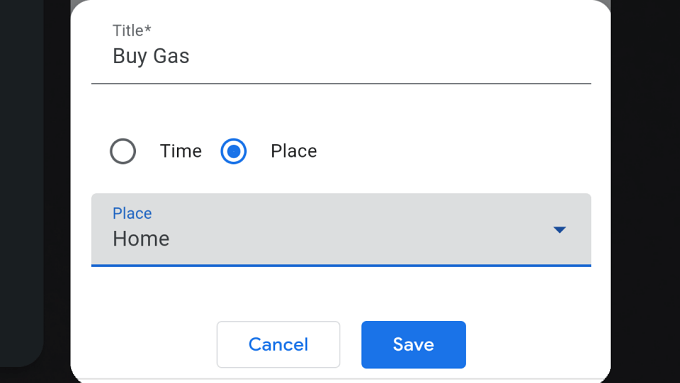
Získat věci Hotovo na správných místech
Pokud na vašem zařízení nefungují připomenutí na základě polohy, zkontrolujte, zda jsou deaktivovány funkce „Nerušit“ a „Nerušit při řízení“. Zajistěte také, aby vaše zařízení a aplikace pro připomenutí byly aktuální.
Nakonec, a co je nejdůležitější, zajistěte, aby byly zapnuty služby určování polohy. Na zařízeních iOS přejděte na Nastavení>Soukromí>Služby určování polohya zapněte Služby určování polohy. V systému Android přejděte na Nastavení>Polohaa zapněte Použít polohu.
Tyto nativní nástroje vám umožňují vytvořit polohu- na základě připomenutí na vašem smartphonu. Prémiové verze mnoha aplikace připomenutí třetích stran pro Android a iOS se také dodávají s upozorněním na základě polohy. Vyberte si a zjistěte, který vám nejlépe vyhovuje.